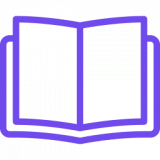O lekcji
Wybór narzędzia (np. MySQL, PostgreSQL, SQLite)
Istnieje wiele DBMS obsługujących SQL. Najpopularniejsze to:
- MySQL – popularne w aplikacjach webowych.
- PostgreSQL – zaawansowany system z wieloma funkcjami.
- SQLite – mała, szybka baza danych stosowana głównie w aplikacjach mobilnych.
- Microsoft SQL Server – popularny w dużych firmach korzystających z produktów Microsoftu.
Wybór narzędzia zależy od projektu. Dla początkujących poleca się MySQL lub SQLite z uwagi na ich prostotę. Jeśli chcesz pracować nad lokalną stroną WWW, XAMPP może być dobrym wyborem, gdyż zawiera serwer MySQL oraz wbudowane narzędzie do zarządzania bazą danych – phpMyAdmin.
Instalacja i konfiguracja środowiska
Instalacja MySQL z MySQL Workbench
- Wejdź na oficjalną stronę MySQL i pobierz wersję odpowiednią dla Twojego systemu operacyjnego.
- Podczas instalacji wybierz komponenty, takie jak:
MySQL Workbench, serwer MySQL orazMySQL Shell. - W trakcie instalacji zostaniesz poproszony o podanie hasła administratora (użytkownik
root) – zapamiętaj je. - Po zakończeniu instalacji otwórz MySQL Workbench.
- Utwórz nowe połączenie ze swoim lokalnym serwerem:
- Hostname:
127.0.0.1, - Port:
3306, - Username:
root, - Password: ustawione podczas instalacji.
- Hostname:
- Wybierz „Connect” i rozpocznij pracę nad swoją bazą danych.
Instalacja MySQL za pomocą XAMPP
XAMPP to pakiet oprogramowania, który zawiera Apache, MySQL (lub MariaDB), PHP oraz dodatkowe narzędzia, takie jak phpMyAdmin.
- Pobierz XAMPP z oficjalnej strony.
- Zainstaluj pakiet i uruchom program XAMPP Control Panel.
- W panelu sterowania włącz serwer MySQL oraz Apache:
- Kliknij „Start” obok opcji „MySQL”.
- Kliknij „Start” obok opcji „Apache”.
- Aby sprawdzić, czy serwer funkcjonuje poprawnie, otwórz przeglądarkę i wpisz
http://localhost/phpmyadmin. Powinien otworzyć się panel phpMyAdmin.
Edycja bazy danych za pomocą phpMyAdmin
phpMyAdmin to narzędzie webowe oparte na PHP, które umożliwia zarządzanie bazami danych MySQL/MariaDB bez potrzeby pisania kodu SQL.
- Otwórz przeglądarkę i wpisz
http://localhost/phpmyadmin. - Zaloguj się jako
root(bez hasła, jeśli nie ustawiłeś go podczas instalacji XAMPP-a). - Utwórz nową bazę danych:
- W górnym menu kliknij
Baza danych(ang. Databases). - Wpisz nazwę nowej bazy danych, np.
moja_baza, i kliknijUtwórz.
- W górnym menu kliknij
- Uzupełnij nową tabelę:
- Przejdź do zakładki
Struktura(ang. Structure). - Dodaj kolumny (np.
id,imie,nazwisko).
- Przejdź do zakładki
Przykład dodanej tabeli:
| id | imie | nazwisko |
|---|---|---|
| 1 | Jan | Kowalski |
| 2 | Anna | Nowak |
- Możesz także użyć własnych zapytań SQL:
- Przejdź do zakładki
SQL. - Wpisz przykładowe zapytanie:
CREATE TABLE klienci ( id INT AUTO_INCREMENT PRIMARY KEY, imie VARCHAR(50), nazwisko VARCHAR(50) );
- Przejdź do zakładki
Pierwsze kroki w MySQL Workbench
Dla osób korzystających z MySQL Workbench:
- Otwórz aplikację i połącz się ze swoją bazą danych (jak opisano wcześniej).
- Aby utworzyć bazę danych, użyj prostego zapytania:
CREATE DATABASE moja_baza; - Następnie wybierz bazę danych do użycia:
USE moja_baza;
Teraz masz dwie opcje pracy z bazą danych:
- Dla zaawansowanych preferujących kod SQL – MySQL Workbench lub terminal.
- Dla osób preferujących graficzny interfejs użytkownika – phpMyAdmin przez XAMPP.